这篇文章主要介绍了Angular19 自定义表单控件的相关资料,非常不错,具有参考借鉴价值,需要的朋友可以参考下
1 需求
当开发者需要一个特定的表单控件时就需要自己开发一个和默认提供的表单控件用法相似的控件来作为表单控件;自定义的表单控件必须考虑模型和视图之间的数据怎么进行交互
2 官方文档 -> 点击前往
Angular为开发者提供了ControlValueAccessor接口来辅助开发者构建自定义的表单控件,开发者只需要在自定义表单控件类中实现ControlValueAccessor接口中的方法就可以实现模型和视图之间的数据交互
interface ControlValueAccessor {
writeValue(obj: any): void
registerOnChange(fn: any): void
registerOnTouched(fn: any): void
setDisabledState(isDisabled: boolean)?: void
}2.1 writeValue
writeValue(obj: any): void
该方法用于将值写入到自定义表单控件中的元素;
这个参数值(obj)是使用这个自定义表单控件的组件通过模板表单或者响应式表单的数据绑定传过来的;
在自定义表单控件的类中只需要将这个值(obj)赋值给一个成员变量即可,自定义表单控件的视图就会通过属性绑定显示出来这个值
2.2 registerOnChange
registerOnChange(fn: any): void
自定义表单控件的数据发生变化时会触发registerOnChange方法,该方用于如何处理自定义表单控件数据的变化;
registerOnChange方法接收的参数(fn)其实是一个方法,该方法负责处理变化的数据
当自定义控件数据变化时就会自动调用fn执行的方法,但是通常的做法是自定义一个方法 propagateChange 让自定义的方法指向fn,这样当数据变化时只需要调用 propagateChange 就可以对变化的数据进行处理
2.3 registerOnTouched
registerOnTouched(fn: any): void
表单控件被触摸时会触发registerOnTouched方法,具体细节待更新......2018-1-31 11:18:33
2.4 setDisabledState
setDisabledState(isDisabled: boolean)?: void
待更新......2018-1-31 11:19:30
3 编程步骤
3.1 创建自定义表单控件组件
<p>
<h4>当前计数为:{{countNumber}}</h4>
<br />
<p>
<button md-icon-button (click)="onIncrease()">
<span>增加</span>
<md-icon>add</md-icon>
</button>
<span style="margin-left: 30px;"></span>
<button md-icon-button (click)="onDecrease()">
<span>减少</span>
<md-icon>remove</md-icon>
</button>
</p>
</p>HTML
import { Component, OnInit } from '@angular/core';
import { ControlValueAccessor } from '@angular/forms';
@Component({
selector: 'app-counter',
templateUrl: './counter.component.html',
styleUrls: ['./counter.component.scss']
})
export class CounterComponent implements OnInit {
countNumber: number = 0;
constructor() { }
ngOnInit() {
}
onIncrease() {
this.countNumber++;
}
onDecrease() {
this.countNumber--;
}
}3.1.1 功能描述
点击增加按钮时当前计数会增加1,点击减少按钮时当前计数会剪1
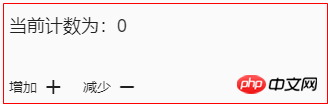
3.1.2 直接在其他组件中使用时会报错

报错信息如下:

错误信息是说我们我们使用的组件e25ec79a20da4c9966e96cb66e7b8c11还不是一个表单控件
3.2 如何让e25ec79a20da4c9966e96cb66e7b8c11组件变成一个表单控件组件
3.2.1 实现 ControlValueAccessor 接口

export class CounterComponent implements OnInit, ControlValueAccessor {
countNumber: number = 0;
constructor() { }
ngOnInit() {
}
onIncrease() {
this.countNumber++;
}
onDecrease() {
this.countNumber--;
}
/**将数据从模型传输到视图 */
writeValue(obj: any): void {
}
/**将数据从视图传播到模型 */
registerOnChange(fn: any): void {
}
registerOnTouched(fn: any): void {
}
setDisabledState?(isDisabled: boolean): void {
}
}3.2.2 指定依赖信息providers

import { Component, OnInit, forwardRef } from '@angular/core';
import { ControlValueAccessor, NG_VALUE_ACCESSOR } from '@angular/forms';
@Component({
selector: 'app-counter',
templateUrl: './counter.component.html',
styleUrls: ['./counter.component.scss'],
providers: [
{
provide: NG_VALUE_ACCESSOR,
useExisting: forwardRef(() => CounterComponent),
multi: true
}
]
})
export class CounterComponent implements OnInit, ControlValueAccessor {
countNumber: number = 0;
constructor() { }
ngOnInit() {
}
onIncrease() {
this.countNumber++;
}
onDecrease() {
this.countNumber--;
}
/**将数据从模型传输到视图 */
writeValue(obj: any): void {
}
/**将数据从视图传播到模型 */
registerOnChange(fn: any): void {
}
registerOnTouched(fn: any): void {
}
setDisabledState?(isDisabled: boolean): void {
}
}3.2.3 待修复bug
虽然可以正常运行,但是表单控件中的元素接受不到使用表单控件那个组件中表单模型传过来的数据,表单控件变化的数据也无法回传到使用表单控件那个组件中的表单模型中去;简而言之,就是模型和视图之间无法进行数据交互
3.3 实习那模型和试图的数据交互
3.3.1 模型到视图
重构自定义表单控件类中的 writeValue 方法
技巧01:writeValue 方法中的参数是使用自定义表单控件的那个组件通过表单的数据绑定传进来的
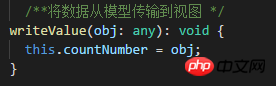
3.3.2 视图到模型
》自定义一个方法来处理自定义表单控件中的变化数据
propagateChange = (_: any) => {};》重构自定义表单控件类中的 registerOnChange 方法
/**将数据从视图传播到模型 */
registerOnChange(fn: any): void {
this.propagateChange = fn;
}》在数据变化的地方调用那个自定义的方法

3.4 自定义表单控件组件代码汇总
<p>
<h4>当前计数为:{{countNumber}}</h4>
<br />
<p>
<button md-icon-button (click)="onIncrease()">
<span>增加</span>
<md-icon>add</md-icon>
</button>
<span style="margin-left: 30px;"></span>
<button md-icon-button (click)="onDecrease()">
<span>减少</span>
<md-icon>remove</md-icon>
</button>
</p>
</p>HTML
import { Component, OnInit, forwardRef } from '@angular/core';
import { ControlValueAccessor, NG_VALUE_ACCESSOR } from '@angular/forms';
@Component({
selector: 'app-counter',
templateUrl: './counter.component.html',
styleUrls: ['./counter.component.scss'],
providers: [
{
provide: NG_VALUE_ACCESSOR,
useExisting: forwardRef(() => CounterComponent),
multi: true
}
]
})
export class CounterComponent implements OnInit, ControlValueAccessor {
countNumber: number = 0;
propagateChange = (_: any) => {};
constructor() { }
ngOnInit() {
}
onIncrease() {
this.countNumber++;
this.propagateChange(this.countNumber);
}
onDecrease() {
this.countNumber--;
this.propagateChange(this.countNumber);
}
/**将数据从模型传输到视图 */
writeValue(obj: any): void {
this.countNumber = obj;
}
/**将数据从视图传播到模型 */
registerOnChange(fn: any): void {
/**fn其实是一个函数,当视图中的数据改变时就会调用fn指向的这个函数,从而达到将数据传播到模型的目的 */
this.propagateChange = fn; // 将fn的指向赋值给this.propagateChange,在需要将改变的数据传到模型时只需要调用this.propagateChange方法即可
}
registerOnTouched(fn: any): void {
}
setDisabledState?(isDisabled: boolean): void {
}
}3.5 使用自定义表单控件的那个组件的代码汇总
技巧01:如果自定义表单控件和使用自定义表单控件的组件都在不在同一个模块时需要对自定义表单控件对应组件进行导出和导入操作

<p class="panel panel-primary">
<p class="panel-heading">面板模板</p>
<p class="panel-body">
<h3>面板测试内容</h3>
</p>
<p class="panel-footer">2018-1-22 10:22:20</p>
</p>
<p class="panel-primary">
<p class="panel-heading">自定义提取表单控件</p>
<p class="panel-body">
<form #myForm=ngForm>
<app-counter name="counter" [(ngModel)]="countNumber">
</app-counter>
</form>
<h6>绿线上是自定义提取的表单控件显示的内容</h6>
<hr style="border: solid green 2px" />
<h6>绿线下是使用自定义表单控件时表单的实时数据</h6>
<h3>表单控件的值为:{{myForm.value | json}}</h3>
</p>
<p class="panel-footer">2018-1-31 10:09:17</p>
</p>
<p class="panel-primary">
<p class="panel-heading">提取表单控件</p>
<p class="panel-body">
<form #form="ngForm">
<p>outerCounterValue value: {{outerCounterValue}}</p>
<app-exe-counter name="counter" [(ngModel)]="outerCounterValue"></app-exe-counter>
<br />
<button md-raised-button type="submit">Submit</button>
<br />
<p>
{{form.value | json}}
</p>
</form>
</p>
<p class="panel-footer">2018-1-27 21:51:45</p>
</p>
<p class="panel panel-primary">
<p class="panel-heading">ngIf指令测试</p>
<p class="panel-body">
<button md-rasied-button (click)="onChangeNgifValue()">改变ngif变量</button>
<br />
<p *ngIf="ngif; else ngifTrue" >
<h4 style="background-color: red; color: white" >ngif变量的值为true</h4>
</p>
<ng-template #ngifTrue>
<h4 style="background-color: black; color: white">ngif变量的值为false</h4>
</ng-template>
</p>
<p class="panel-footer">2018-1-27 16:58:17</p>
</p>
<p class="panel panel-primary">
<p class="panel-heading">RXJS使用</p>
<p class="panel-body">
<h4>测试内容</h4>
</p>
<p class="panel-footer">2018-1-23 21:14:49</p>
</p>
<p class="panel panel-primary">
<p class="panel-heading">自定义验证器</p>
<p class="panel-body">
<form (ngSubmit)="onTestLogin()" [formGroup]="loginForm">
<md-input-container>
<input mdInput placeholder="请输入登录名" formControlName="username" />
</md-input-container>
<br />
<md-input-container>
<input mdInput placeholder="请输入密码" formControlName="userpwd" />
</md-input-container>
<br />
<button type="submit" md-raised-button>登陆</button>
</form>
</p>
<p class="panel-footer">2018-1-23 11:06:01</p>
</p>
<p class="panel panel-primary">
<p class="panel-heading">响应式表单</p>
<p class="panel-body">
<form [formGroup]="testForm">
<md-input-container>
<input mdInput type="text" placeholder="请输入邮箱" formControlName="email" />
<span mdSuffix>@163.com</span>
</md-input-container>
<br />
<md-input-container>
<input mdInput type="password" placeholder="请输入密码" formControlName="password" />
</md-input-container>
</form>
<hr />
<p>
<h2>表单整体信息如下:</h2>
<h4>表单数据有效性:{{testForm.valid}}</h4>
<h4>表单数据为:{{testForm.value | json}}</h4>
<h4>获取单个或多个FormControl:{{testForm.controls['email'] }}</h4>
<hr />
<h2>email输入框的信息如下:</h2>
<h4>有效性:{{testForm.get('email').valid}}</h4>
<h4>email输入框的错误信息为:{{testForm.get('email').errors | json}}</h4>
<h4>required验证结果:{{testForm.hasError('required', 'email') | json}}</h4>
<h4>minLength验证结果:{{ testForm.hasError('minLength', 'email') | json }}</h4>
<h4>hello:{{ testForm.controls['email'].errors | json }}</h4>
<hr />
<h2>password输入框啊的信息如下:</h2>
<h4>有效性:{{testForm.get('password').valid}}</h4>
<h4>password输入框的错误信息为:{{testForm.get('password').errors | json }}</h4>
<h4>required验证结果:{{testForm.hasError('required', 'password') | json}}</h4>
</p>
<p>
<button nd-rasied-button (click)="onTestClick()">获取数据</button>
<h4>data变量:{{data}}</h4>
</p>
</p>
<p class="panel-footer">2018-1-22 15:58:43</p>
</p>
<p class="panel panel-primary">
<p class="panel-heading">利用响应式编程实现表单元素双向绑定</p>
<p class="panel-body">
<md-input-container>
<input mdInput placeholder="请输入姓名(响应式双向绑定):" [formControl]="name"/>
</md-input-container>
<p>
姓名为:{{name.value}}
</p>
</p>
<p class="panel-footer">2018-1-22 11:12:35</p>
</p> -->
<p class="panel panel-primary">
<p class="panel-heading">模板表单</p>
<p class="panel-body">
<md-input-container>
<input mdInput placeholder="随便输入点内容" #a="ngModel" [(ngModel)]="desc" name="desc" />
<button type="button" md-icon-button mdSuffix (click)="onTestNgModelClick()">
<md-icon>done</md-icon>
</button>
</md-input-container>
<p>
<h3>名为desc的表单控件的值为:{{ a.value }}</h3>
</p>
</p>
<p class="panel-footer">2018-1-22 10:19:31</p>
</p>
<p class="panel panel-primary">
<p class="panel-heading">md-chekbox的使用</p>
<p calss="panel-body">
<p>
<md-checkbox #testCheckbox color="primary" checked="true">测试</md-checkbox>
</p>
<p *ngIf="testCheckbox.checked">
<h2>测试checkbox被选中啦</h2>
</p>
</p>
<p class="panel-footer">2018-1-18 14:02:20</p>
</p>
<p class="panel panel-primary">
<p class="panel-heading">md-tooltip的使用</p>
<p class="panel-body">
<span md-tooltip="重庆火锅">鼠标放上去</span>
</p>
<p class="panel-footer">2018-1-18 14:26:58</p>
</p>
<p class="panel panel-primary">
<p class="panel-heading">md-select的使用</p>
<p class="panel-body">
<md-select placeholder="请选择目标列表" class="fill-width" style="height: 40px;">
<md-option *ngFor="let taskList of taskLists" [value]="taskList.name">{{taskList.name}}</md-option>
</md-select>
</p>
<p class="panel-footer">2018-1-18 14:26:58</p>
</p>
<p class="panel panel-primary">
<p class="panel-heading">ngNonBindable指令的使用</p>
<p class="panel-body">
<h3>描述</h3>
<p>使用了ngNonBindable的标签,会将该标签里面的元素内容全部都看做时纯文本</p>
<h3>例子</h3>
<p>
<span>{{taskLists | json }}</span>
<span ngNonBindable>← 这是{{taskLists | json }}渲染的内容</span>
</p>
</p>
<p class="panel-footer">2018-1-19 09:34:26</p>
</p>HTML

import { Component, OnInit, HostListener, Inject} from '@angular/core';
import { FormControl, FormGroup, FormBuilder, Validators } from '@angular/forms';
import { Http } from '@angular/http';
import { QuoteService } from '../../service/quote.service';
@Component({
selector: 'app-test01',
templateUrl: './test01.component.html',
styleUrls: ['./test01.component.scss']
})
export class Test01Component implements OnInit {
countNumber: number = 9;
outerCounterValue: number = 5;
ngif = true;
loginForm: FormGroup;
testForm: FormGroup;
data: any;
name: FormControl = new FormControl();
desc: string = 'hello boy';
taskLists = [
{label: 1, name: '进行中'},
{label: 2, name: '已完成'}
];
constructor(
private formBuilder: FormBuilder,
private http: Http,
@Inject('BASE_CONFIG') private baseConfig,
private quoteService: QuoteService
) {}
ngOnInit() {
this.testForm = new FormGroup({
email: new FormControl('', [Validators.required, Validators.minLength(4)], []),
password: new FormControl('', [Validators.required], [])
});
this.name.valueChanges
.debounceTime(500)
.subscribe(value => alert(value));
this.loginForm = this.formBuilder.group({
username: ['', [Validators.required, Validators.minLength(4), this.myValidator], []],
userpwd: ['', [Validators.required, Validators.minLength(6)], []]
});
this.quoteService.test()
.subscribe(resp => console.log(resp));
}
onChangeNgifValue() {
if (this.ngif == false) {
this.ngif = true;
} else {
this.ngif = false;
}
}
@HostListener('keyup.enter')
onTestNgModelClick() {
alert('提交');
}
onTestClick() {
// this.data = this.testForm.get('email').value;
// console.log(this.testForm.getError);
console.log(this.testForm.controls['email']);
}
onTestLogin() {
console.log(this.loginForm.value);
if (this.loginForm.valid) {
console.log('登陆数据合法');
} else {
console.log('登陆数据不合法');
console.log(this.loginForm.controls['username'].errors);
console.log(this.loginForm.get('userpwd').errors);
}
}
myValidator(fc: FormControl): {[key: string]: any} {
const valid = fc.value === 'admin';
return valid ? null : {myValidator: {requiredUsername: 'admin', actualUsername: fc.value}};
}
}3.6 初始化效果展示

上面是我整理给大家的,希望今后会对大家有帮助。
相关文章:
JavaScript中Object基础内部方法图(图文教程)
以上是在Angular19中有关自定义表单控件使用的详细内容。更多信息请关注PHP中文网其他相关文章!
 Python和JavaScript的未来:趋势和预测Apr 27, 2025 am 12:21 AM
Python和JavaScript的未来:趋势和预测Apr 27, 2025 am 12:21 AMPython和JavaScript的未来趋势包括:1.Python将巩固在科学计算和AI领域的地位,2.JavaScript将推动Web技术发展,3.跨平台开发将成为热门,4.性能优化将是重点。两者都将继续在各自领域扩展应用场景,并在性能上有更多突破。
 Python vs. JavaScript:开发环境和工具Apr 26, 2025 am 12:09 AM
Python vs. JavaScript:开发环境和工具Apr 26, 2025 am 12:09 AMPython和JavaScript在开发环境上的选择都很重要。1)Python的开发环境包括PyCharm、JupyterNotebook和Anaconda,适合数据科学和快速原型开发。2)JavaScript的开发环境包括Node.js、VSCode和Webpack,适用于前端和后端开发。根据项目需求选择合适的工具可以提高开发效率和项目成功率。
 JavaScript是用C编写的吗?检查证据Apr 25, 2025 am 12:15 AM
JavaScript是用C编写的吗?检查证据Apr 25, 2025 am 12:15 AM是的,JavaScript的引擎核心是用C语言编写的。1)C语言提供了高效性能和底层控制,适合JavaScript引擎的开发。2)以V8引擎为例,其核心用C 编写,结合了C的效率和面向对象特性。3)JavaScript引擎的工作原理包括解析、编译和执行,C语言在这些过程中发挥关键作用。
 JavaScript的角色:使网络交互和动态Apr 24, 2025 am 12:12 AM
JavaScript的角色:使网络交互和动态Apr 24, 2025 am 12:12 AMJavaScript是现代网站的核心,因为它增强了网页的交互性和动态性。1)它允许在不刷新页面的情况下改变内容,2)通过DOMAPI操作网页,3)支持复杂的交互效果如动画和拖放,4)优化性能和最佳实践提高用户体验。
 C和JavaScript:连接解释Apr 23, 2025 am 12:07 AM
C和JavaScript:连接解释Apr 23, 2025 am 12:07 AMC 和JavaScript通过WebAssembly实现互操作性。1)C 代码编译成WebAssembly模块,引入到JavaScript环境中,增强计算能力。2)在游戏开发中,C 处理物理引擎和图形渲染,JavaScript负责游戏逻辑和用户界面。
 从网站到应用程序:JavaScript的不同应用Apr 22, 2025 am 12:02 AM
从网站到应用程序:JavaScript的不同应用Apr 22, 2025 am 12:02 AMJavaScript在网站、移动应用、桌面应用和服务器端编程中均有广泛应用。1)在网站开发中,JavaScript与HTML、CSS一起操作DOM,实现动态效果,并支持如jQuery、React等框架。2)通过ReactNative和Ionic,JavaScript用于开发跨平台移动应用。3)Electron框架使JavaScript能构建桌面应用。4)Node.js让JavaScript在服务器端运行,支持高并发请求。
 Python vs. JavaScript:比较用例和应用程序Apr 21, 2025 am 12:01 AM
Python vs. JavaScript:比较用例和应用程序Apr 21, 2025 am 12:01 AMPython更适合数据科学和自动化,JavaScript更适合前端和全栈开发。1.Python在数据科学和机器学习中表现出色,使用NumPy、Pandas等库进行数据处理和建模。2.Python在自动化和脚本编写方面简洁高效。3.JavaScript在前端开发中不可或缺,用于构建动态网页和单页面应用。4.JavaScript通过Node.js在后端开发中发挥作用,支持全栈开发。
 C/C在JavaScript口译员和编译器中的作用Apr 20, 2025 am 12:01 AM
C/C在JavaScript口译员和编译器中的作用Apr 20, 2025 am 12:01 AMC和C 在JavaScript引擎中扮演了至关重要的角色,主要用于实现解释器和JIT编译器。 1)C 用于解析JavaScript源码并生成抽象语法树。 2)C 负责生成和执行字节码。 3)C 实现JIT编译器,在运行时优化和编译热点代码,显着提高JavaScript的执行效率。


热AI工具

Undresser.AI Undress
人工智能驱动的应用程序,用于创建逼真的裸体照片

AI Clothes Remover
用于从照片中去除衣服的在线人工智能工具。

Undress AI Tool
免费脱衣服图片

Clothoff.io
AI脱衣机

Video Face Swap
使用我们完全免费的人工智能换脸工具轻松在任何视频中换脸!

热门文章

热工具

Atom编辑器mac版下载
最流行的的开源编辑器

SecLists
SecLists是最终安全测试人员的伙伴。它是一个包含各种类型列表的集合,这些列表在安全评估过程中经常使用,都在一个地方。SecLists通过方便地提供安全测试人员可能需要的所有列表,帮助提高安全测试的效率和生产力。列表类型包括用户名、密码、URL、模糊测试有效载荷、敏感数据模式、Web shell等等。测试人员只需将此存储库拉到新的测试机上,他就可以访问到所需的每种类型的列表。

Dreamweaver CS6
视觉化网页开发工具

SublimeText3汉化版
中文版,非常好用

DVWA
Damn Vulnerable Web App (DVWA) 是一个PHP/MySQL的Web应用程序,非常容易受到攻击。它的主要目标是成为安全专业人员在合法环境中测试自己的技能和工具的辅助工具,帮助Web开发人员更好地理解保护Web应用程序的过程,并帮助教师/学生在课堂环境中教授/学习Web应用程序安全。DVWA的目标是通过简单直接的界面练习一些最常见的Web漏洞,难度各不相同。请注意,该软件中





